Besoin de support ?
support@majestique.infoComment installer Wordpress sur un hébergement cPanel ?
Wordpress est un CMS gratuit qu'il vous est possible d'installer sur votre hébergement Web cPanel. Wordpress est souvent utilisé pour créer un blog ou une boutique en ligne, en passant par un site vitrine.
Son interface simple et facile d'utilisation vous permet de créer tous types de sites internet. Il est devenu l'un des logiciels les plus populaires et les plus utilisés pour la conception de sites internet.
Qu'est-ce que Wordpress ?
Wordpress est un CMS gratuit qu'il vous est possible d'installer sur votre hébergement Web cPanel. Wordpress est souvent utilisé pour créer un blog ou une boutique en ligne, en passant par un site vitrine.
Son interface simple et facile d'utilisation vous permet de créer tous types de sites internet. Il est devenu l'un des logiciels les plus populaires et les plus utilisés pour la conception de sites internet.
Hébergement Web cPanel offre la possibilité à ses clients, d'installer en moins de 5 minutes et sans connaissance Wordpress en utilisant l'outil d'installation automatique livré avec cPanel.
L'outil d'installation automatique disponible sur cPanel vous permet d'installer d'autres logiciels tels que Prestashop, Magento ou Joomla pour ne citer qu'eux.
Comment installer Wordpress automatiquement sur cPanel ?
- 1- Connectez-vous à votre cPanel.
- 2- Rendez-vous dans la rubrique "Softaculous Apps Installer" et cliquez sur "Wordpress". L'outil installera automatiquement la dernière version de Wordpress sur votre espace Web.
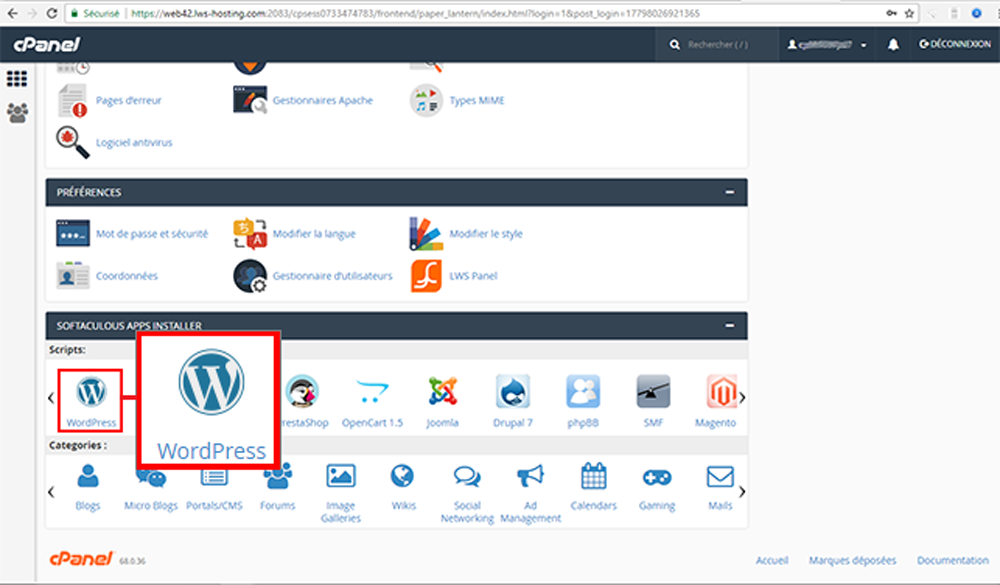
3- Cliquez sur le bouton "Installer maintenant" afin de pouvoir configurer Wordpress et l'installer.
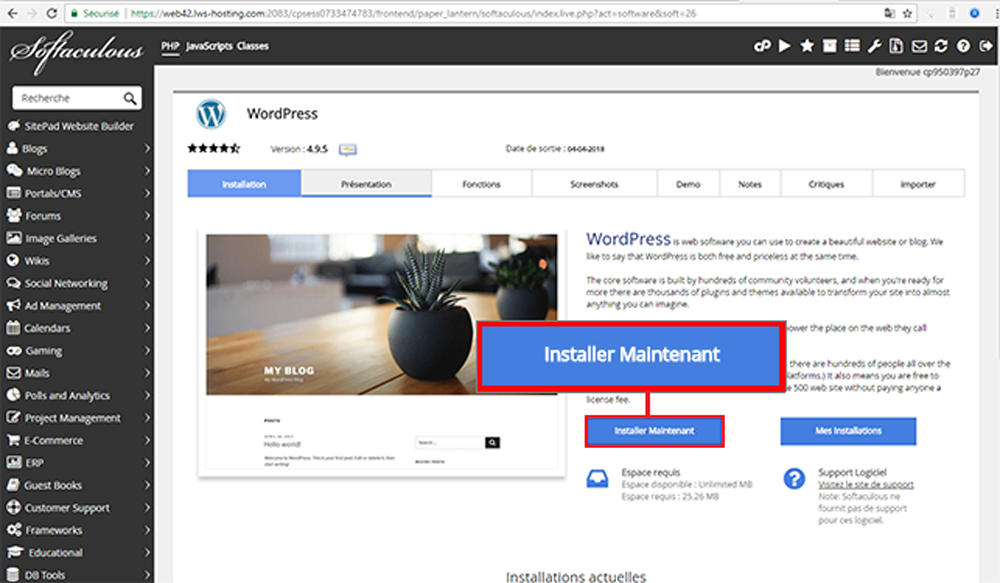
4- Dans la rubrique "Installation du Logiciel", introduisez les informations requises
- Choisissez un protocole : Vous avez possibilité de définir HTTP et HTTPS. Les formules cPanel disposent par défaut de certificat SSL Let's Encrypt, il est de ce fait recommandé de choisir ce protocole qui permettra un meilleur référencement de votre site internet
- Choisissez un domaine : Si vous disposez de plusieurs noms de domaine sur la même offre, il vous est possible de choisir le domaine sur lequel vous désirez installer Wordpress.
- Dans le dossier : Il s'agit du répertoire par défaut dans lequel sera installé Wordpress. Par défaut le répertoire d'installation est "wp". Si vous désirez installer votre site à la racine de votre hébergement, il suffit de supprimer le répertoire.
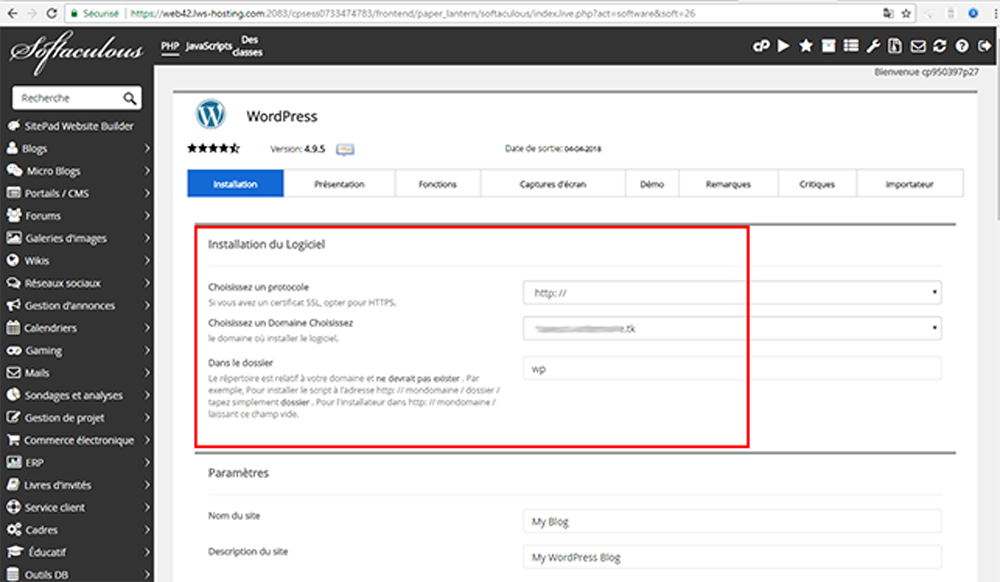
5- La rubrique "Paramètres" vous permet de choisir un titre et une description pour votre site internet Wordpress. Il est possible d'activer l'option multi-site en cochant la case "Activer l'option multi-site (WPMU)".
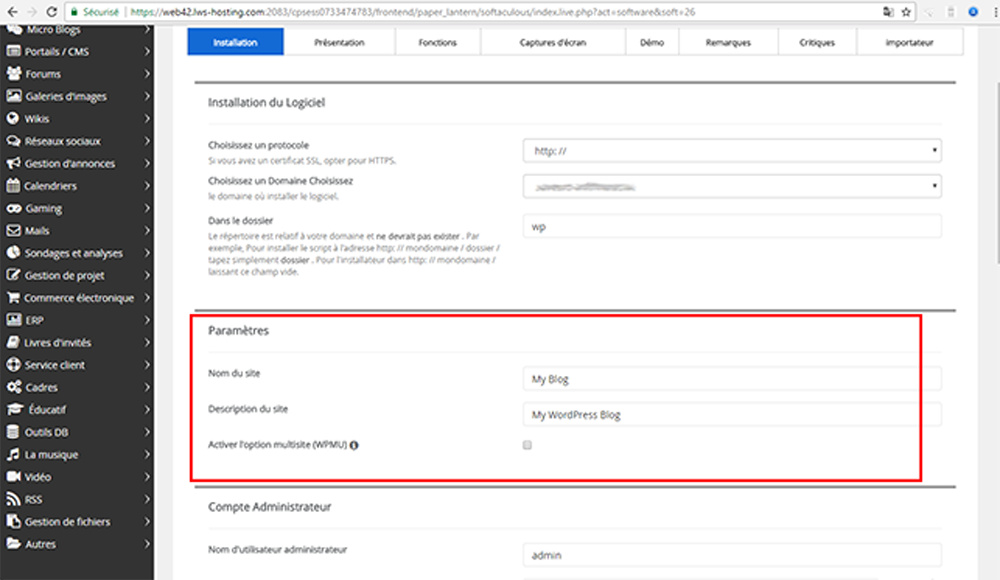
6- La rubrique "Compte Administrateur" vous permet de définir un identifiant, un mot de passe et une adresse email pour le compte d'administration de votre logiciel Wordpress.
Il est fortement déconseillé de laisser ces informations par défaut afin d'éviter toute possibilité de piratage de votre site internet. Lors du choix de votre mot de passe, il est conseillé d'alterner des chiffres, des lettres, des majuscules et des minuscules et d'avoir au moins dix caractères. L'adresse email vous permettra par ailleurs, de pouvoir récupérer vos informations de connexions en cas de perte de ces derniers.
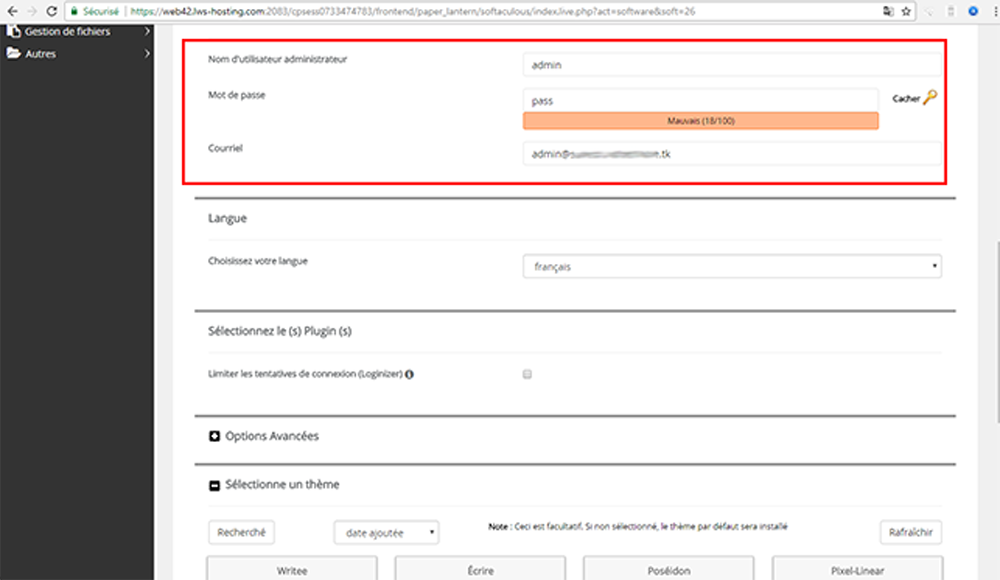
7- La rubrique "Options Avancées" vous permet de définir les choses suivantes :
- Nom de la base de données
- Préfixe de la base de données
- Désactiver les notifications de mise à jour
- Mise à jour automatique
- Mise à jour automatique des plugins Wordpress
- Mise à jour automatique des thèmes Wordpress
- Emplacement de sauvegarde
- Sauvegarde automatisée
- Rotation de sauvegarde
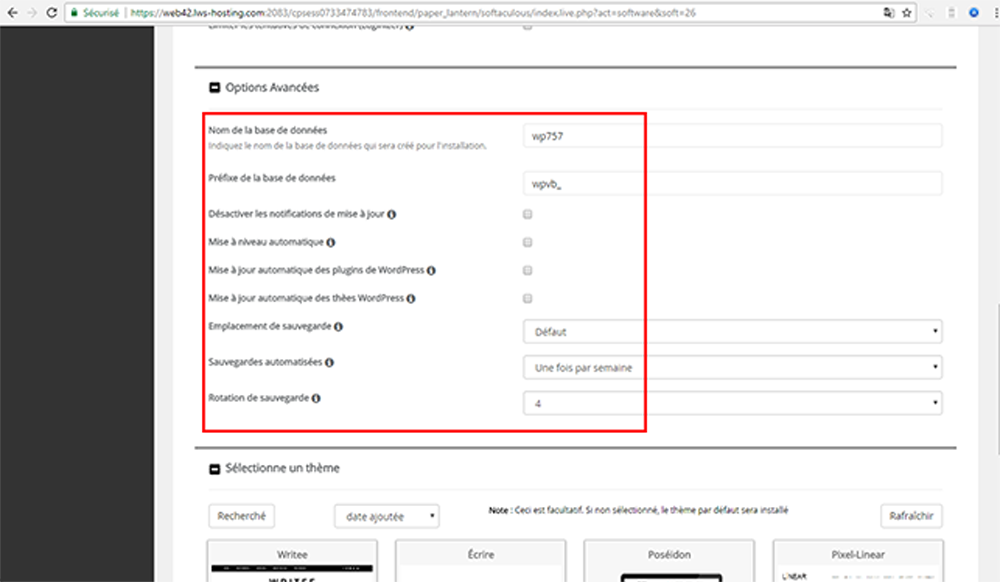
8- Choisissez le thème que vous désirez installer sur votre site internet et cliquez sur le bouton "Installer".
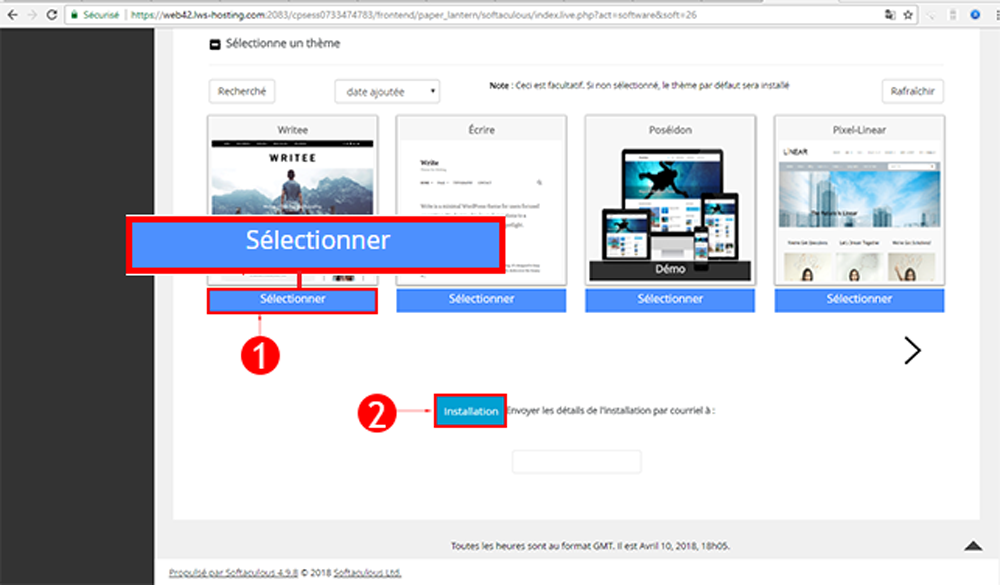
9- Si l'installation automatique de votre site internet a été effectuée avec succès, vous devriez être redirigé sur une page vous communiquant les URL d'accès à votre site internet.
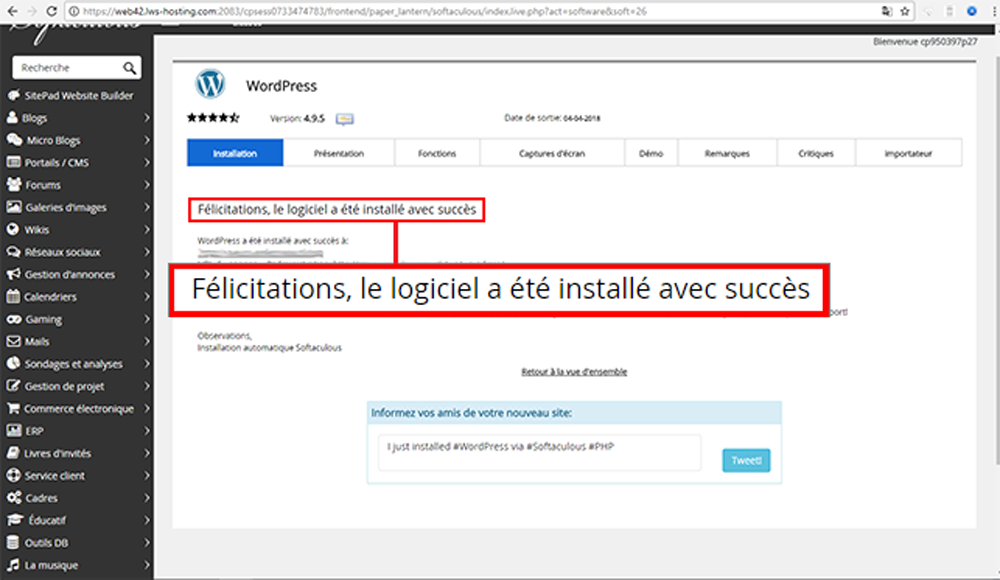
10. Connectez-vous maintenant à votre tableau de bord Wordpress afin de continuer l'élaboration de votre site internet. L'adresse internet vous permettant de vous connecter à votre tableau de bord Wordpress est sous la forme http://votresite.com/wp-admin.
Vidéo Tuto cPanel : Comment modifier votre mot de passe dans cPanel ?
Conclusion :
Vous êtes désormais en mesure d'installer automatiquement ou manuellement Wordpress sur votre hébergement Web cPanel avec Hebergeur. Maintenant que votre site est en ligne, vous pouvez publier votre première page et/ou votre premier article. Au fur et à mesure que votre site internet Wordpress grandira, il sera nécessaire d'optimiser votre Wordpress afin de ne pas perdre en rapidité lors de la navigation sur ce dernier.
